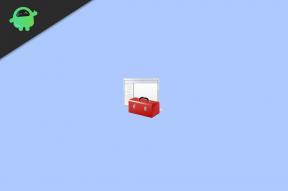Remediere: jetoanele Overwatch League nu apar după cumpărare
Miscelaneu / / April 29, 2023
Overwatch League din 2017 este o ligă profesională de jocuri video eSports pentru Overwatch de la Blizzard Entertainment, în care jucătorii profesioniști se alătură ligii cu echipe din oraș. Acum, dacă ești unul dintre Overwatch 2 jucătorilor, atunci s-ar putea să fi observat că oferă jetoane Overwatch League ca un fel de monedă în joc de cumpărat pentru a obține skinuri exclusive pentru eroul tău. Dar, din păcate, Overwatch League Jetoanele nu sunt afișate Sus după cumpărare pentru unii jucători.
Overwatch 2 este un joc video cu împușcături cu eroi de acțiune recent lansat pentru a te juca cu prietenii tăi și pentru a-ți alege eroul preferat din joc. Dar veți avea nevoie, de asemenea, de o mulțime de resurse și articole în joc care pot fi achiziționate prin Overwatch Coins, Credite, League Tokens etc. pentru a continua jocul. Acum, apar o mulțime de rapoarte că, după achiziționarea de jetoane Overwatch League în jocul Overwatch 2, jucătorii nu primesc jetoanele OWL cumpărate.

Conținutul paginii
-
Remediere: jetoanele Overwatch 2 League nu apar după cumpărare
- 1. Reporniți jocul după confirmarea prin e-mail
- 2. Actualizați Overwatch 2
- 3. Verificați și reparați fișierele Overwatch 2
- 4. Așteptați ceva timp și utilizați același cont
- 5. Conectați contul YouTube cu contul Battle.net
- 6. Încercați să comutați browserul web
Remediere: jetoanele Overwatch 2 League nu apar după cumpărare
Afectat Jucătorii din Overwatch 2 sunt destul de îngrijorați deoarece după finalizarea achiziției de jetoane OWL, primesc confirmarea prin e-mail de la Blizzard, dar jetoanele achiziționate nu apar în joc. Ei bine, dacă sunteți și una dintre victimele unei astfel de probleme, atunci nu vă faceți griji. Aici ți-am împărtășit câteva posibile soluții care ar trebui să fie utile. Acum, fără să mai pierdem timpul, să ne aruncăm în ea.
1. Reporniți jocul după confirmarea prin e-mail
Deci, dacă vă confruntați cu aceleași Jetoane Overwatch League care nu apar chiar și după cumpărare și primiți e-mailul de confirmare de la Blizzard Entertainment, atunci ar trebui pur și simplu să reporniți jocul o dată. Nu este nimic de care să vă panicați, deoarece aveți dovada tranzacției, precum și confirmarea prin e-mail de la Blizzard. Mulți jucători afectați au găsit această metodă utilă pentru a câștiga imediat jetoanele OWL achiziționate.
Atâta timp cât primești e-mailul de confirmare sau e-mailul de mulțumire de la Blizzard pentru achiziționarea jetoanelor Overwatch League, ești în siguranță! Chiar dacă nu ați primit confirmarea prin e-mail de ceva vreme după achiziție, este mai bine să reporniți jocul Overwatch 2 o dată pentru a verifica dacă jetoanele OWL achiziționate apar sau nu. Uneori, problemele tehnice sau erorile de pe partea serverului pot cauza întârzieri, ceea ce este normal.
Reclame
2. Actualizați Overwatch 2
Dacă nu v-ați actualizat jocul Overwatch 2 de ceva timp pe computer, asigurați-vă că urmați pașii de mai jos pentru a verifica cu ușurință actualizările disponibile. O versiune învechită a patch-urilor de joc poate provoca multe probleme și poate cauza probleme cu rularea jocului sau conectarea la serverele de joc, ceea ce va declanșa în cele din urmă ca tokenurile achiziționate să nu fie disponibile.
- Lansați Client Battle.net pe PC.
- Faceți clic pe Overwatch 2 joc.
- Acum, faceți clic pe OPȚIUNI (pictograma roată) > Faceți clic pe Verifică pentru actualizări.
- Dacă există o actualizare disponibilă, asigurați-vă că instalați actualizarea.
- Așteptați finalizarea actualizării, apoi reporniți computerul.
3. Verificați și reparați fișierele Overwatch 2
De asemenea, sunt șanse mari ca fișierele dvs. de joc Overwatch 2 să lipsească sau să fie corupte din mai multe motive. În acest caz, verificarea și repararea manuală a fișierelor jocului poate remedia o astfel de eroare. Puteți urma pașii de mai jos pentru a face acest lucru:
- Deschide Client Battle.net pe computerul dvs.
- Faceți clic pe Overwatch 2 joc.
- Acum, faceți clic pe OPȚIUNI (pictograma roată) > Faceți clic pe Scanează și repară.
- Alege Începeți scanarea și așteptați finalizarea procesului.
- După ce ați terminat, închideți lansatorul Battle.net și reporniți computerul.
4. Așteptați ceva timp și utilizați același cont
Conform forumului de asistență Battle.net, dacă sunteți utilizator de consolă și ați achiziționat jetoanele OWL de pe site-ul web Blizzard, atunci asigurați-vă că anulați comanda. Jetoanele Overwatch League pentru consolă trebuie achiziționate numai din interiorul jocului.
În timp ce jucătorii de pe computer ar putea fi nevoiți să aștepte ceva timp după ce au cumpărat jetoane OWL pentru a fi disponibile în joc. Dacă aveți mai multe conturi Blizzard, asigurați-vă că lansați jocul Overwatch 2 cu același BattleTag de unde ați achiziționat jetoanele OWL. Este necesar pentru validarea jetoanelor OWL achiziționate.
Reclame
5. Conectați contul YouTube cu contul Battle.net
De asemenea, merită menționat să vă conectați contul YouTube cu contul Battle.net pentru a vă asigura că obțineți jetoane OWL după ce vizionați ore de streaming live. Unii jucători au făcut acest truc și l-au găsit util.
- Deschide YouTube și conectează-te la contul tău.
- Mergi la Setări > Du-te la Aplicații YouTube conectate site-ul.
- Veți vedea opțiunea de a vă conecta contul YouTube cu contul Battle.net.
- Acum, selectează Clic la Conectați rapoartele dvs. cu instrucțiunile de pe ecran.
- Urmărește Meciuri din Overwatch League Live Stream pe Youtube.
- În cele din urmă, vei primi 5 jetoane League pentru a viziona 1 oră de stream live.
6. Încercați să comutați browserul web
De asemenea, ar trebui să încercați să comutați browserul web de la Chrome la Firefox sau Edge sau chiar invers pentru a verifica încrucișat dacă jetoanele Overwatch League achiziționate apar sau nu. Se pare că mai mulți jucători de computer Overwatch 2 afectați au încercat să schimbe browserul și l-au găsit util.
Asta e, băieți. Presupunem că acest ghid v-a fost de ajutor. Pentru întrebări suplimentare, puteți comenta mai jos.
Reclame